iSumsoft FileZero (phần mềm cắt nhỏ file)

Loại:ứng dụngPhiên bản:v4.1.1官方版Cập nhật:2023-09-14 09:34:37Kích thước:1.2MHệ thống:WinAllNgôn ngữ:英文
Giới thiệu Boutique
-
 Phần mềm cảnh quan Kechuang Yida
Phần mềm cảnh quan Kechuang Yida
-
 xlsxwriter (plug-in bảng tính PHP)
xlsxwriter (plug-in bảng tính PHP)
-
 Font chữ Ye Genyou Weigang
Font chữ Ye Genyou Weigang
-
 Bính âm chạy chuẩn Mikai
Bính âm chạy chuẩn Mikai
-
 Công Công biết chữ
Công Công biết chữ
-
 SDL Passolo 2018 (công cụ tiếng Trung địa phương)
SDL Passolo 2018 (công cụ tiếng Trung địa phương)
-
 Mô-đun da ngôn ngữ dễ dàng
Mô-đun da ngôn ngữ dễ dàng
-
 Thông tin dự đoán xổ số phúc lợi 3D
Thông tin dự đoán xổ số phúc lợi 3D
-
 Phiên bản định lượng của lý thuyết Tongda Xintang
Phiên bản định lượng của lý thuyết Tongda Xintang
Trang chủ
ISumsoft FileZero là phần mềm xóa file, giúp người dùng xóa và gỡ cài đặt các chương trình, tập tin cứng đầu, xóa dữ liệu trực tiếp và vĩnh viễn mà không cần qua thùng rác để đảm bảo an toàn dữ liệu, người dùng có nhu cầu có thể tải về và sử dụng.
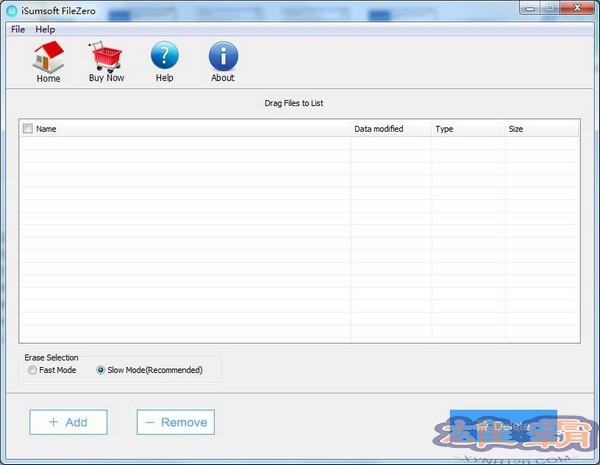
Tính năng phần mềm
Đơn giản Dễ sử dụng
Chỉ cần vài cú nhấp chuột và không cần kỹ năng máy tính.
Xóa 100%
Đảm bảo 100% rằng các tệp đã xóa không thể khôi phục được bằng phần mềm khôi phục dữ liệu hoặc bất kỳ phương tiện nào khác.
Bảo mật 100%
Đảm bảo không có dữ liệu nào bị mất hoặc bị hỏng.
Ưu tiên chương trình
Phân bổ nhiều sức mạnh CPU hơn cho isumsoft filezero để tăng tốc độ xóa.
Giới thiệu tính năng
Xóa vĩnh viễn và hoàn toàn các tập tin và chia nhỏ chúng để không ai có thể khôi phục chúng.
Xóa các tệp nhạy cảm một cách an toàn mà không tiết lộ bất kỳ dữ liệu nào.
Hỗ trợ xóa nhiều tập tin, tài liệu trên hệ điều hành Windows.
Khi một tập tin bị xóa khỏi máy tính của bạn, nó sẽ được chuyển vào Thùng rác. Ngay cả khi Thùng rác được dọn sạch, các tệp đã xóa vẫn có thể được khôi phục thông qua một số phương tiện đặc biệt (chẳng hạn như sử dụng phần mềm khôi phục dữ liệu). Nhưng nếu bạn sử dụng isumsoft filezero để xóa file khỏi máy tính thì những file này sẽ không được gửi vào Recycle Bin, chúng sẽ bị xóa vĩnh viễn, bị cắt nhỏ hoàn toàn và không bao giờ có thể phục hồi được.
Phương pháp ứng dụng
Bước một: Chạy isumsoft filezero trên Windows. Trước tiên, bạn cần tải xuống tiện ích isumsoft filezero và sau đó cài đặt nó trên màn hình Windows của bạn. Sau khi cài đặt hoàn tất, hãy khởi chạy nó.
Bước 2: Nhấp vào nút Thêm ở góc dưới bên trái để hiển thị hộp thoại Mở. Tìm các tệp bạn muốn xóa vĩnh viễn, chọn chúng và nhấp vào OK.
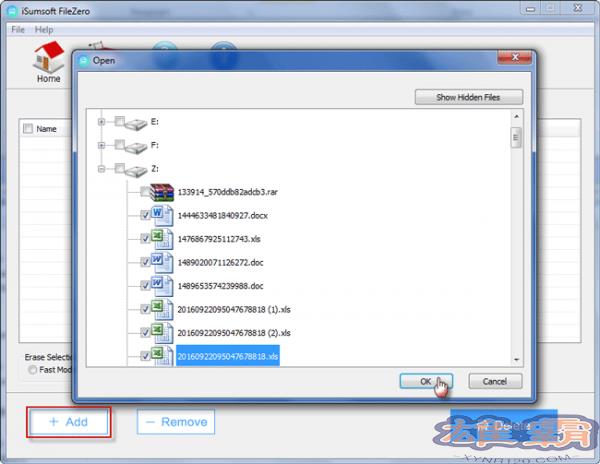 Bước 3: Tất cả các file đã chọn sẽ được hiển thị trong danh sách, như trong hình bên dưới. Bấm vào nút xóa ở góc dưới bên phải để xóa tập tin.
Bước 3: Tất cả các file đã chọn sẽ được hiển thị trong danh sách, như trong hình bên dưới. Bấm vào nút xóa ở góc dưới bên phải để xóa tập tin. Mẹo 1: Đảm bảo xóa tệp này trước khi nhấp vào nút xóa. Nếu bạn thấy rằng mình đã chọn nhầm bất kỳ tệp nào, bạn có thể sử dụng nút xóa bên cạnh nút thêm để xóa tệp đó.
Mẹo 2: Trước khi nhấp vào nút xóa, bạn có thể chọn chế độ nhanh hoặc chế độ chậm trong phần chọn xóa. Chúng tôi khuyên bạn nên chọn chế độ chậm vì ở chế độ chậm, dữ liệu đã xóa sẽ bị chia nhỏ hoàn toàn hơn và không bao giờ có thể khôi phục được.
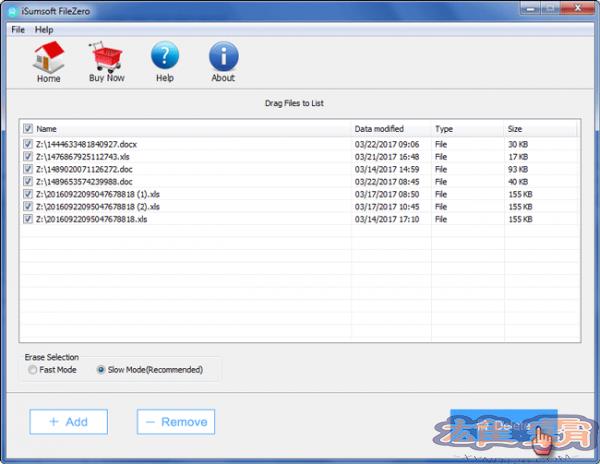 Bước 4: Nếu bạn đang sử dụng phiên bản dùng thử, một hộp thoại sẽ bật lên để nhắc bạn rằng phiên bản dùng thử bị giới hạn xóa 10 tệp. Nếu bạn muốn xóa ít hơn 10 tệp, chỉ cần nhấp vào nút "Dùng thử miễn phí" để tiếp tục xóa tệp. Tuy nhiên, nếu bạn muốn xóa nhiều hơn 10 tệp cùng một lúc, bạn phải tải phiên bản đầy đủ.
Bước 4: Nếu bạn đang sử dụng phiên bản dùng thử, một hộp thoại sẽ bật lên để nhắc bạn rằng phiên bản dùng thử bị giới hạn xóa 10 tệp. Nếu bạn muốn xóa ít hơn 10 tệp, chỉ cần nhấp vào nút "Dùng thử miễn phí" để tiếp tục xóa tệp. Tuy nhiên, nếu bạn muốn xóa nhiều hơn 10 tệp cùng một lúc, bạn phải tải phiên bản đầy đủ. 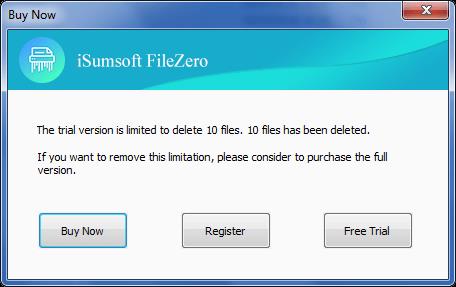 Bước 5: Sau khi kích hoạt nút xóa, một hộp thoại cảnh báo sẽ bật lên để cảnh báo rằng phần mềm đã xóa hoặc các phương pháp khác không thể khôi phục tệp. Nếu bạn chắc chắn muốn xóa hoàn toàn các tệp này khỏi ổ cứng máy tính của mình, hãy nhấp vào OK để xác nhận.
Bước 5: Sau khi kích hoạt nút xóa, một hộp thoại cảnh báo sẽ bật lên để cảnh báo rằng phần mềm đã xóa hoặc các phương pháp khác không thể khôi phục tệp. Nếu bạn chắc chắn muốn xóa hoàn toàn các tệp này khỏi ổ cứng máy tính của mình, hãy nhấp vào OK để xác nhận. 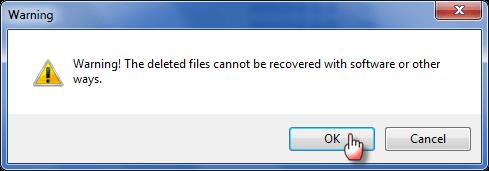 Bước 6: Sau khi chờ một khoảng thời gian ngắn, file sẽ bị xóa vĩnh viễn, phân hủy hoàn toàn và không thể phục hồi được.
Bước 6: Sau khi chờ một khoảng thời gian ngắn, file sẽ bị xóa vĩnh viễn, phân hủy hoàn toàn và không thể phục hồi được. 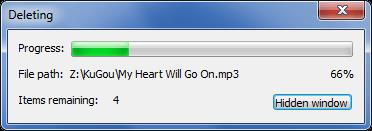 Nhật ký cập nhật
Nhật ký cập nhật1. Giao diện hoàn toàn mới, mới mẻ, đơn giản và hiệu quả
2. Hiệu suất ngày càng tốt hơn
iSumsoft FileZero (phần mềm cắt nhỏ file)Tải về liên quan
- 查看详情Tìm kiếm tất cả các tập tin简体2023-09-14
- 查看详情Thư mục riêng简体2023-09-05
- 查看详情Màn bay bão简体2023-09-02
- 查看详情Tiện ích thư mục ẩn简体2023-08-29
- 查看详情SecureCase (phần mềm quản lý tài liệu mật)简体2023-08-29
- 查看详情 Tìm kiếm tất cả các tập ti 简体 2023-09-14
- 查看详情 Thư mục riêng 英文 2023-09-05
- 查看详情 Màn bay bão 简体 2023-09-02
- 查看详情 Tiện ích thư mục ẩn 简体 2023-08-29
- 查看详情 SecureCase (phần mềm quản lý 简体 2023-08-29
- Xem chi tiết Máy tính thông số bánh răng 简体 2023-09-14
- Xem chi tiết Cuốn sách đồ họa Raven thú vị 简体 2023-09-14
- Xem chi tiết VPidGetter (công cụ thu thập VID/PID) 简体 2023-09-14







